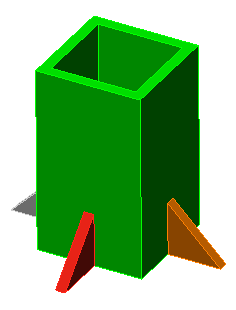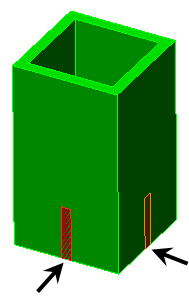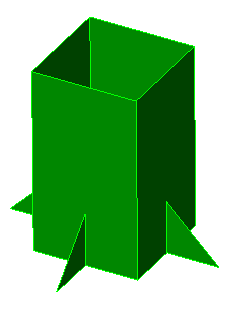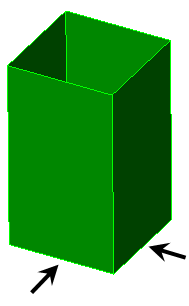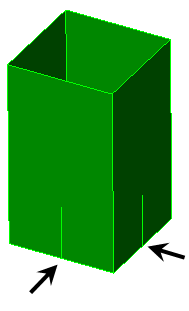Aktivieren des Befehls: Netz Netz
Netz 3D-Netzeinstellungen
3D-Netzeinstellungen Optionen
Optionen Modell- Schaltfläche
Modell- Schaltfläche
Wenn die Schaltfläche Optionen im Bildschirm Netzeinstellungen des Modells aktiviert und das Symbol Modell ausgewählt wird, erscheint die Registerkarte Allgemein. Das Symbol Modell wird unabhängig von dem Optionsfeld angezeigt, das im Abschnitt Netz des Dialogfelds Vernetzungseinstellungen Modell ausgewählt ist.
Welche Optionen auf der Registerkarte Modell Allgemein angezeigt werden, hängt davon ab, ob die Option Netz
Allgemein angezeigt werden, hängt davon ab, ob die Option Netz Netz
Netz VCAD verwenden aktiviert ist oder nicht. Bei jedem unten beschriebenen Steuerelement wird angegeben, ob es mit dem VCAD-Vernetzer, dem alten Vernetzer oder beiden funktioniert.
VCAD verwenden aktiviert ist oder nicht. Bei jedem unten beschriebenen Steuerelement wird angegeben, ob es mit dem VCAD-Vernetzer, dem alten Vernetzer oder beiden funktioniert.
 Netz
Netz VCAD verwenden aktiviert ist, wird die virtuelle CAD-Netzerzeugung verwendet. Wenn diese Option nicht aktiviert ist, wird die Netzerstellungsroutine vor Version 21 verwendet. Da die Vorteile der virtuellen CAD-Netzerzeugung gegenüber der älteren Netzerzeugung überwiegen, empfiehlt sich die Verwendung des älteren Vernetzungsmoduls nur, wenn die virtuelle CAD-Netzerzeugung bei einem bestimmten Modell nicht einwandfrei funktioniert.
VCAD verwenden aktiviert ist, wird die virtuelle CAD-Netzerzeugung verwendet. Wenn diese Option nicht aktiviert ist, wird die Netzerstellungsroutine vor Version 21 verwendet. Da die Vorteile der virtuellen CAD-Netzerzeugung gegenüber der älteren Netzerzeugung überwiegen, empfiehlt sich die Verwendung des älteren Vernetzungsmoduls nur, wenn die virtuelle CAD-Netzerzeugung bei einem bestimmten Modell nicht einwandfrei funktioniert. Registerkarte Allgemein
Abschnitt Standard Vernetzungsoptionen:
Automatische Flächennetzverfeinerung: (Nur bei Verwendung des alten Vernetzungsmoduls verfügbar) Wenn dieses Kontrollkästchen auf der Registerkarte Allgemein aktiviert ist, wenn das Modell vernetzt ist, wird auf dem Modell ein Flächennetz erstellt. Nach der Erstellung des Flächennetzes werden abhängig von der Geometrie Verfeinerungspunkte eingefügt. Das Modell wird mit den Verfeinerungspunkten erneut vernetzt. Wenn das Optionsfeld Volumen im Abschnitt Netztyp des Bildschirms Vernetzungseinstellungen Modell aktiviert ist, wird ein Volumennetz erstellt.
Automatische geometriebasierende Netzgrößenfunktion anwenden: (Nur bei Verwendung der VCAD-Netzerzeugung verfügbar) Diese Steuerung steuert mehrere Aspekte des Flächennetzes, die normalerweise mehrere Eingaben erfordern würden. Im Allgemeinen wird das Netz automatisch in den Bereichen von Kurvenflächen verfeinert. Die entstehenden Effekte sind in der folgenden Tabelle aufgeführt.
|
Aktiviert |
Nicht aktiviert |
|
Wenn Sie die Netzgröße basierend auf Prozent von Autolänge (d. h. mithilfe des Schiebereglers) festlegen, wird für jedes Bauteil eine andere Netzgröße verwendet. Die Netzgröße beruht auf der Größe des jeweiligen Bauteils, der Anzahl der Kurven, der Größe des Begrenzungsrahmens des Bauteils, der durchschnittlichen Kurvenlänge usw. |
Die Netzgröße ist für jedes Bauteil gleich und basiert auf der Größe des gesamten Modells. |
|
Gekrümmte Flächen werden feiner vernetzt, abhängig von der Krümmung der Fläche. Für die Abweichung zwischen dem planaren Element und der gekrümmten Fläche usw. wird ein Grenzwert verwendet. |
Gekrümmte Flächen werden basierend auf der vom Benutzer eingegebenen Netzgröße und den Verfeinerungen vernetzt. |
|
Die Netzgröße ist anisotrop auf gekrümmten Flächen, d. h. das Verhältnis der Elementlänge geteilt durch die Elementbreite muss nicht gezwungenermaßen nahe 1 sein. Beispiel: Nehmen Sie eine Netzgröße von 1 Zoll. Das Netz in einer Abrundung von 0,5 Zoll und mit einer Länge von 20 Zoll kann Elemente umfassen, die ungefähr 0,25 Zoll mal 1 Zoll groß sind. |
Die Netzgröße ist isotrop. Die Elementlänge geteilt durch die Elementbreite liegt nahe 1. |
|
Die Verfeinerungseinstellungen auf der Registerkarte Optionen des Dialogfelds Vernetzungseinstellungen Modell |
Die Verfeinerungseinstellungen können geändert werden. |
|
Im Allgemeinen ist die standardmäßige Netzgröße größer. |
Im Allgemeinen ist die standardmäßige Netzgröße kleiner. |
Volumenvernetzung vor Analyse durchführen: (Bei Verwendung beider Vernetzungsmodule verfügbar) Wenn dieses Kontrollkästchen aktiviert und das Optionsfeld Volumen im Abschnitt Netztyp des Bildschirms Vernetzungseinstellungen Modell ausgewählt ist, wird das Modell erst mit einem Volumennetz versehen, wenn die Analyse durchgeführt wird. Dies ist bei großen Modellen hilfreich, bei denen die Erzeugung eines Volumennetzes viel Zeit in Anspruch nehmen kann. Mithilfe dieser Option wird in dieser Zeit auch noch die Analyse durchgeführt, statt beide Aufgaben in separaten Vorgängen auszuführen. Wenn dieses Kontrollkästchen nicht aktiviert ist, wird ein Modell direkt nach der Erstellung des Flächennetzes mit einem Volumennetz versehen.
Anzahl der Threads/Kerne für Volumenvernetzung legt die Anzahl der Threads/Kerne auf Ihrem Computer fest, die Sie bei der Vernetzung des Volumenmodells verwenden möchten. Der Vorgabewert ist Alle.
Mehrere Kerne werden für die Überprüfung von Flächenvernetzungen und für die Volumenvernetzung verwendet, während für andere Vernetzungsvorgänge nur ein Kern verwendet wird. Jedes Bauteil wird unter Verwendung eines Kerns vernetzt und nicht unter mehreren Kernen aufgeteilt.
Virtuelles Stanzen anwenden: (Nur bei Verwendung der VCAD-Netzerzeugung verfügbar) Wenn diese Option aktiviert ist, werden die Flächen unterschiedlicher CAD-Bauteile in Speicher geteilt, wo sie sich überschneiden, ohne zusätzliche Flächennummern zu stellen (d. h. eine Fläche wird virtuell auf die andere gestanzt). Das virtuelle Modell dient als Grundlage für die Flächennetzgenerierung. Da die entsprechenden virtuellen Flächen nur einmal vernetzt werden, wird dadurch eine bessere Netzqualität erzielt. Wenn diese Option deaktiviert ist, wird die Netzabstimmung durch Vernetzen beider Flächen der Bauteile und Anpassen des Netzes auf einem Bauteil an das Netz auf dem anderen Bauteil durchgeführt. Siehe Abbildung 1.
Toleranz: Die Toleranz für virtuelles Stanzen wird separat von der Netzabstimmungstoleranz angegeben. Das Toleranzfeld direkt unterhalb des Kontrollkästchens Virtuelles Stanzen anwenden dient dazu, den maximalen Abstand zwischen Flächen und benachbarten Elementen anzugeben, innerhalb dessen ein Schnittpunkt erstellt wird. Erhöhen Sie die Toleranz, wenn gültige Schnittpunkte fehlen. Verringern Sie die Toleranz, wenn nicht gewollte Schnittpunkte zwischen Objekten erstellt werden, die nahe beieinander liegen, aber nicht aufeinander treffen.
|
(a) Beispiel für Volumenmodell bestehend aus einer Baugruppe mit mehreren Bauteilen
(b) Virtuelles Stanzen anwenden nicht aktiviert. Virtuelle Flächen werden an den Pfeilen nicht erstellt.
(c) Virtuelle Stanzen anwenden aktiviert. Die Fläche des Schafts ist geteilt, wo die Knotenbleche anknüpfen (Pfeil), wodurch in der virtuellen Kopie des Modells eine neue Fläche erstellt wird. (Es werden keine neuen Flächen im eigentlichen Modell erstellt.) |
|
Abbildung 1: Verwenden von virtuellem Stanzen in einem Volumenkörpermodell |
Stanzen innerhalb von Bauteilen: Mit dieser Option werden virtuelle Schnittpunkte erstellt, wo verschiedene Flächen in einem einzelnen Bauteil aufeinander treffen. Der Vorgang entspricht dem Stanzen zwischen Bauteilen. Diese Funktion ist nützlich für CAD-Flächenmodelle, die als Grundlage für Platten/Schalen-FEM-Modelle dienen. Solche Modelle verwenden häufig einzelne Bauteile mit jeweils mehreren verschiedenen Flächen, weisen jedoch keine Elementkanten entlang von Flächen mit einem Schnittpunkt zu einer angrenzenden Fläche auf.
|
(a) Beispiel für Plattenmodell bestehend aus einem Bauteil
(b) Stanzen innerhalb von Bauteilen nicht aktiviert. Die virtuelle Kantenlinie wird an den Pfeilen nicht erstellt. Das Netz des Knotenblechs stimmt u. U. nicht mit dem Netz des Schafts überein.
(c) Stanzen innerhalb von Bauteilen aktiviert. Die Fläche des Schafts ist geteilt, wo die Knotenbleche anknüpfen (Pfeil), wodurch in der virtuellen Kopie des Modells eine neue Kantenlinie erstellt wird. Die Netze stimmen überein. (Es werden keine neuen Kantenlinien im eigentlichen Modell erstellt.) |
|
Abbildung 2: Verwenden von virtuellem Stanzen in einem Platten-/Schalenmodell |
- Beachten Sie, dass Flächenteilung des Modells dem Stanzen entspricht, jedoch eine eigene Funktion ist. Bei der Flächenteilung werden zusätzliche Flächen und Kantenlinien im eigentlichen Modell erstellt. Während die Flächenteilung nur zwischen Bauteilen funktioniert (wenn gemeinsame Flächenbereiche vorliegen), funktioniert das Stanzen sowohl zwischen Bauteilen als auch innerhalb eines einzelnen Bauteils. Beim Stanzen können auch Schnittpunkte aus Bereichen, Linien und Punkten erstellt werden. Einzelheiten zur Flächenteilung finden Sie auf der Seite Öffnen von Modellen: Flächenteilung.
- Virtuelles Stanzen anwenden erkennt, wo Elementkanten einer Fläche auf der Fläche eines angrenzenden Bauteils oder einer angrenzenden Fläche liegen. Es wird kein Schnittpunkt erstellt, wenn die beiden Flächen durcheinander verlaufen (z. B. eine Interferenz).
- Der zuvor erwähnte Toleranzwert wirkt sich sowohl auf das Stanzen zwischen Bauteilen als auch auf das Stanzen innerhalb von Bauteilen aus.
Abschnitt Netzabstimmung:
CAD-Modelle sind nicht perfekt. Auch wenn die Bauteile mit einem perfekten Kontakt gezeichnet werden, kann die interne Darstellung der Flächen zu abgestimmten Flächen führen, die nicht übereinstimmen. In anderen Fällen werden Bauteile im fertig bearbeiteten oder spannungsfreien Zustand gezeichnet, obwohl die Dimensionen sich durch die zusammengebauten Bauteile ändern können. Die Bauteile in einer Presspassungsbaugruppe werden z. B. mit einer Interferenz gezeichnet. Mithilfe von Netzabstimmungstoleranzen werden solche Diskrepanzen kompensiert. Zwei Knoten, die sich innerhalb der Netzabstimmungstoleranz befinden, werden zusammen gefangen.
Flächentoleranz beruht auf: (Bei Verwendung beider Vernetzungsmodule verfügbar)
- Bezogen auf Oberflächen Netzgröße: Wenn diese Option aktiviert ist, wird beim Flächenvernetzungsprozess nach Knoten innerhalb des Radius gesucht, der durch die durchschnittliche Länge der Elemente (in der Umgebung) definiert ist, multipliziert mit dem Wert im Feld Toleranzwert. Knoten innerhalb dieses Radius werden zusammen gefangen. Diese Option führt daher zu einer anderen Abstimmungstoleranz an jedem Bereich des Modells, wenn die Netzgröße variiert.
- Absolute Längendimension: Wenn diese Option ausgewählt ist, wird beim Flächenvernetzungsprozess nach Knoten innerhalb des im Feld Toleranzwert angegebenen Radius gesucht, um die Netze übereinstimmender Flächen abzustimmen.
- Bezogen auf automatische Netzgröße: Diese Option ähnelt der Option Bezogen auf Netzgröße, da die Knoten gefangen werden, wenn sie sich in einem Abstand von der Netzgröße multipliziert mit dem Wert im Feld Toleranzwert befinden. Der Unterschied besteht darin, dass die Netzgröße nicht auf der Größe der Elemente im fraglichen Bereich basiert. Die Netzgröße basiert vielmehr auf der Größe des Netzes, das entstehen würde, wenn die Vernetzung bei einer Netzgröße von 100 % durchgeführt würde. Daher haben die Einstellung einer anderen Netzgröße und die Verwendung einer Verfeinerung keinen Einfluss auf die Toleranzgröße. Bei 100 %-Netzgröße wird jedoch davon beeinflusst, welche Bauteile für die Vernetzung ausgewählt sind.
Toleranzwert: Der Wert in diesem Feld bestimmt, wie weit beim Flächenvernetzungsprozess nach Knoten auf übereinstimmenden Flächen gesucht wird, um die Netze abzustimmen. Die Bedeutung dieses Werts, ob es sich nun um eine Dimension mit Längeneinheiten oder einen Multiplikator handelt, hängt von der im Dropdown-Feld Flächentoleranz beruht auf ausgewählten Option ab.
Nicht mit Netz der Kontaktpaare abgleichen falls zutreffend: (Nur bei Verwendung der VCAD-Netzerzeugung verfügbar) Diese Option wird verwendet, um zu verhindern, dass die Abstimmung oder Anpassung des Netzes auf zwei sich berührenden Flächen erzwungen wird. Da das Netz nicht übereinstimmt, sind die Bauteile nicht miteinander verbunden. (Beachten Sie, dass das Netz weiterhin dieselbe Größe aufweisen und daher angepasst sein kann, wenn die Flächenbereiche identisch sind.) Diese Option wird nur in folgenden Situationen verwendet:
- Wenn für die Analyse die Verwendung der intelligenten Verbindung eingestellt ist (siehe Seite Überblick über Vernetzung: Erstellen von Kontaktpaaren: Kontakttypen)
- Mechanischer Ereignissimulator (MES) und nichtlineare Spannung, wenn zwischen den beiden Flächen Fläche-zu-Fläche-Kontakt definiert wurde. (Die Analyse wird schneller durchgeführt, weil das Netz zwischen zwei Kontaktflächen nicht abgestimmt wird.)
Wenn Sie bei anderen Analysearten als Kontakttyp Frei festlegen, erzielen Sie denselben Effekt, da die Bauteile getrennt werden können.
- Damit die Option Nicht mit Netz der Kontaktpaare abgleichen falls zutreffend funktioniert, definieren Sie den entsprechenden Kontakttyp, bevor Sie das Modell vernetzen. Wenn der entsprechende Kontakttyp nach der Vernetzung des Modells definiert wird, sollten Sie das Modell neu vernetzen, um die erzwungene Abstimmung der Knoten zu verhindern.
- Es gibt einige Punkte, an denen das Netz ausgerichtet werden muss. Stellen Sie sich zwei Würfel mit derselben Größe des Kontakts vor. Da sich die vier Ecken an derselben Position befinden, stimmen diese Knoten überein. Die Übereinstimmung des übrigen Netzes wird nicht erzwungen. Obwohl die vier Ecken übereinstimmen, werden separate Knoten erstellt, wenn Sie das Modell berechnet wird.
- Verwenden Sie in MES nicht die Option Nicht mit Netz der Kontaktpaare abgleichen falls zutreffend, wenn Sie für den Fläche-zu-Fläche-Kontakt die Option Punkt-zu-Punkt auswählen. Bei Punkt-zu-Punkt müssen die Netze abgeglichen werden.